在word文档中如何制作表格呢?
摘要:在word中常常需要插入表格,那么在word中如何制作表格呢?现在就为大家介绍一下!步骤1、点击word上方的【插入】-【表格】2、就可以看...
在word中常常需要插入表格,那么在word中如何制作表格呢?现在就为大家介绍一下!
步骤
1、点击word上方的【插入】-【表格】
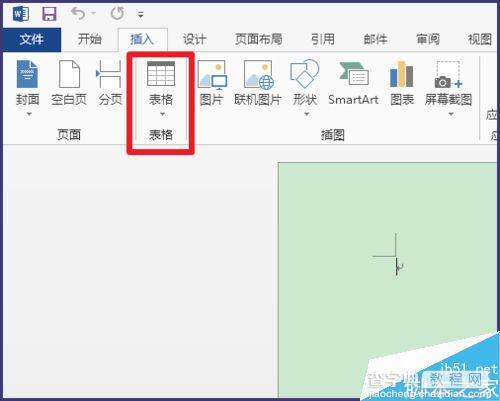
2、就可以看到一个快速制作表格的选项,用鼠标移动选择表格的行数和列数,点击,就可以绘制出一个表格
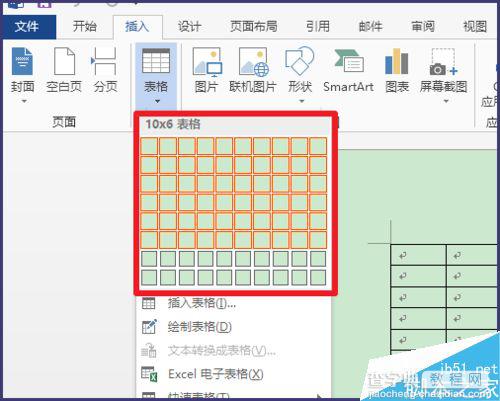
3、如果上面没有你想要的行数或列数,点击下方的【插入表格】
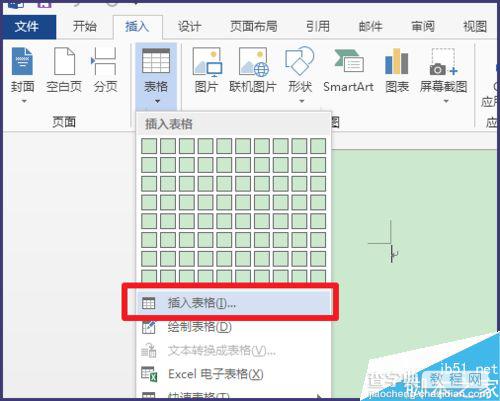
4、就可以设置行数和列数,然后点击确定
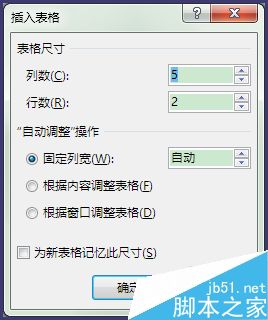
5、还可以直接插入Excel的表格
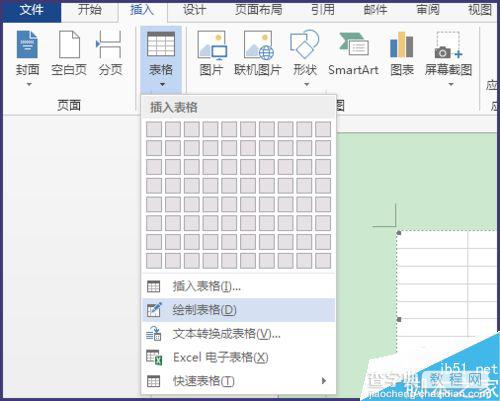
6、在里面进行计算
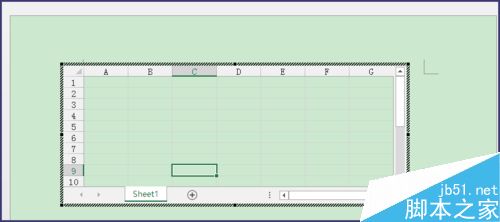
7、普通表格插入后,还可以对表格的样式进行设置,让表格更加好看

以上就是在word文档中如何制作表格方法介绍,操作很简单的,大家学会了吗?希望这篇文章能对大家有所帮助!
【在word文档中如何制作表格呢?】相关文章:
★ 在Word2010文档中改变SmartArt图形方向操作步骤是什么
上一篇:
word怎么给文字加入拼音呢?
下一篇:
word怎么插入漂亮的图片?
